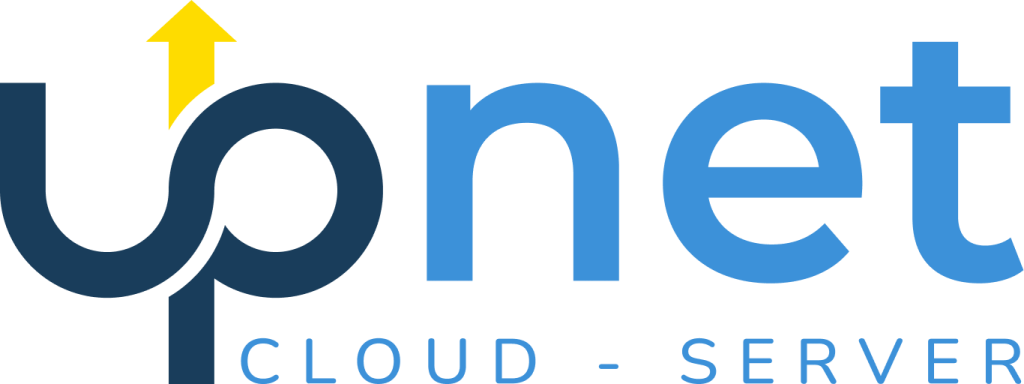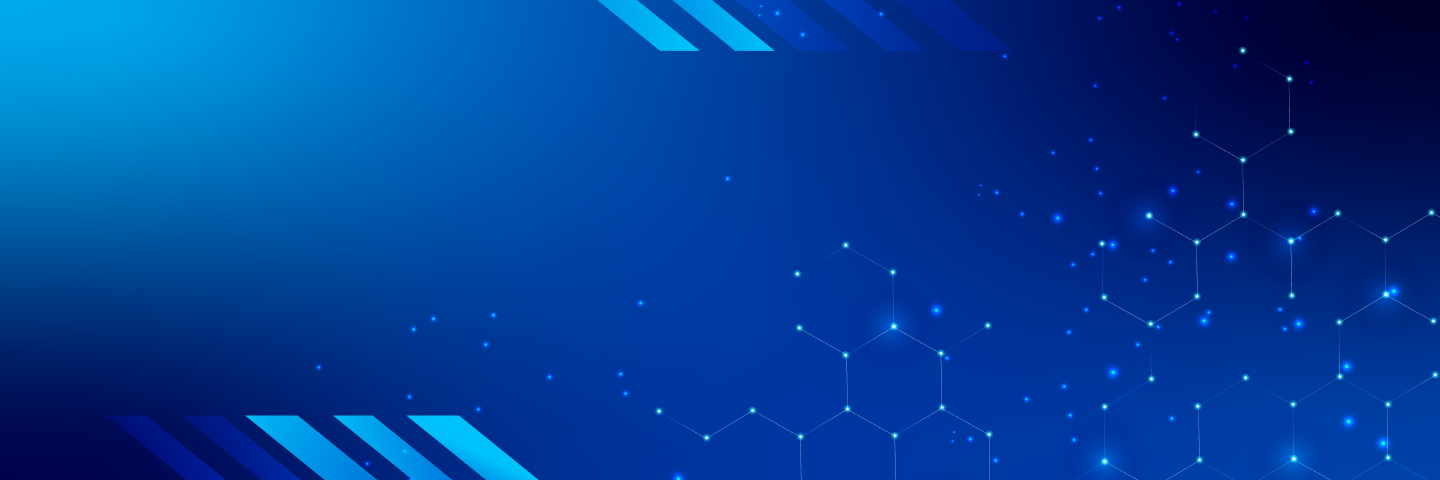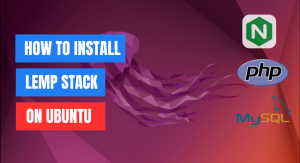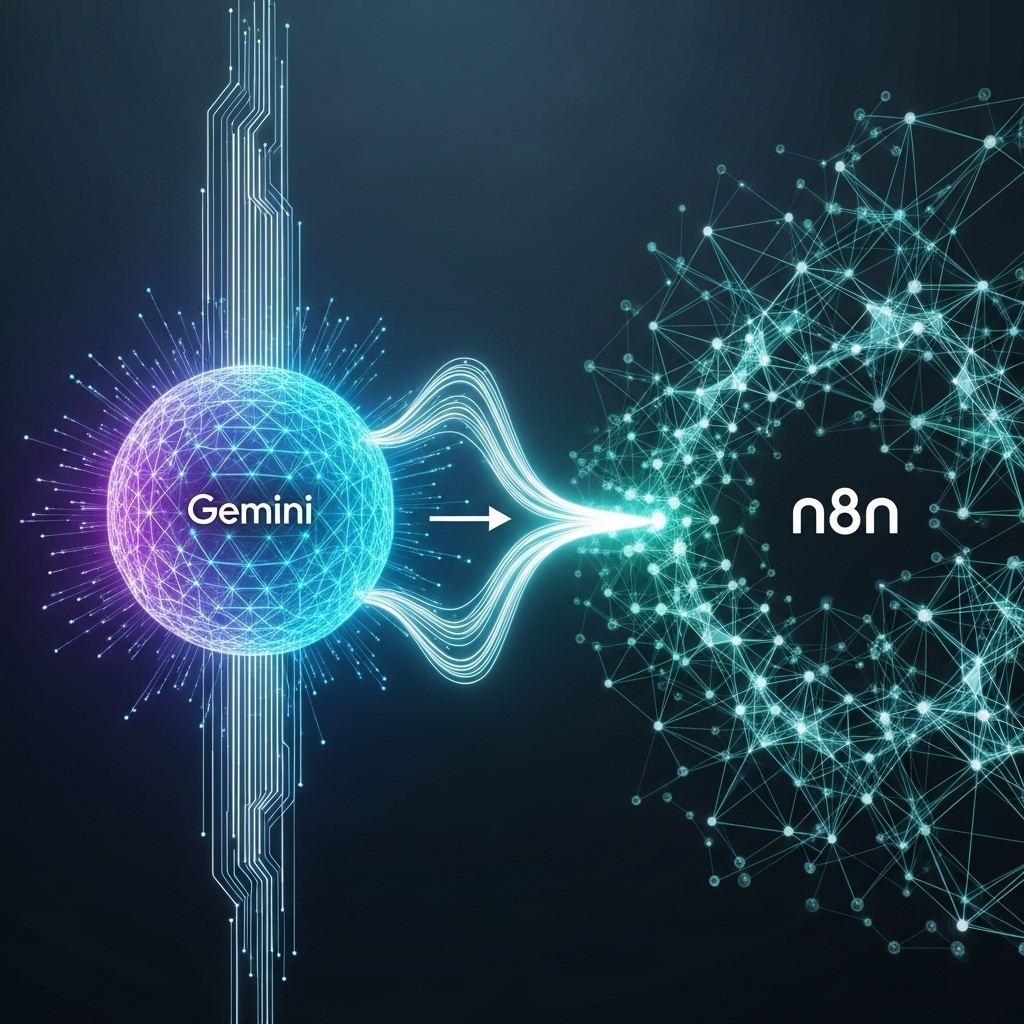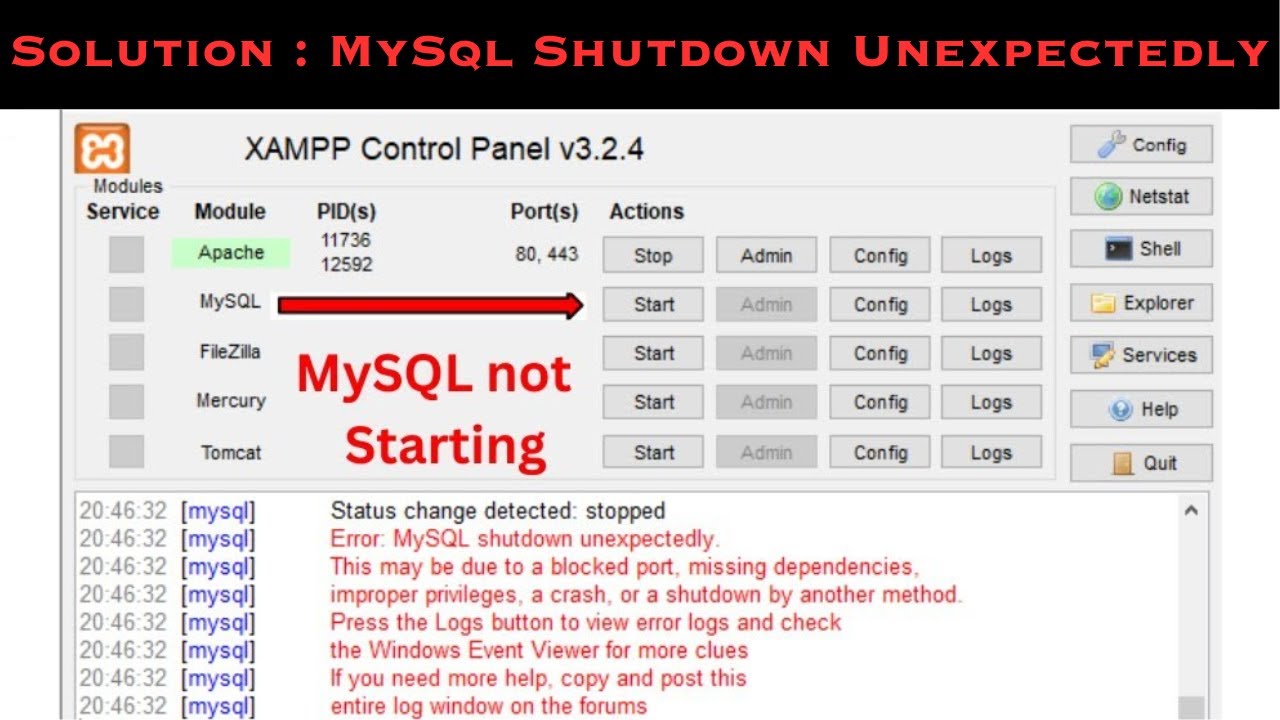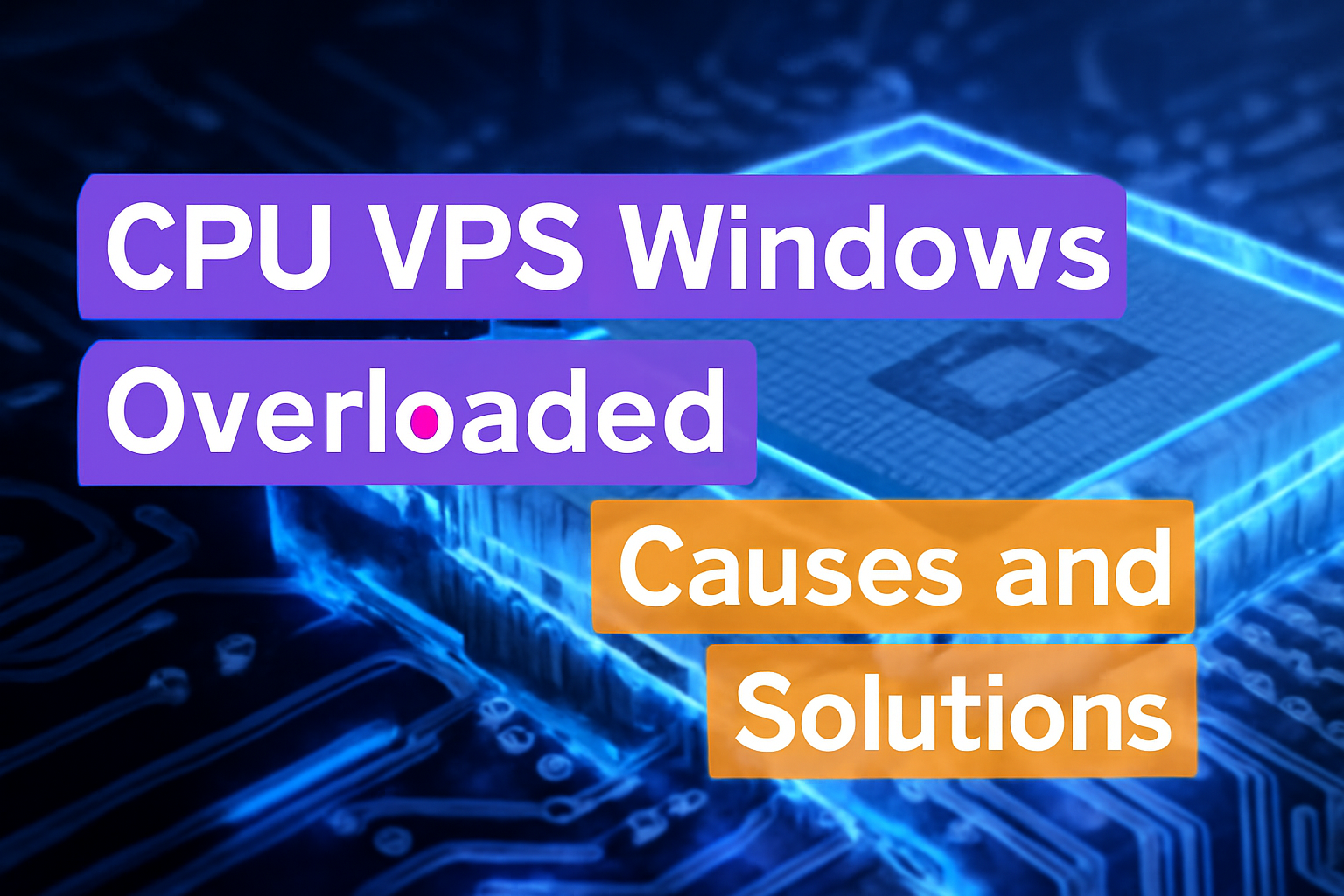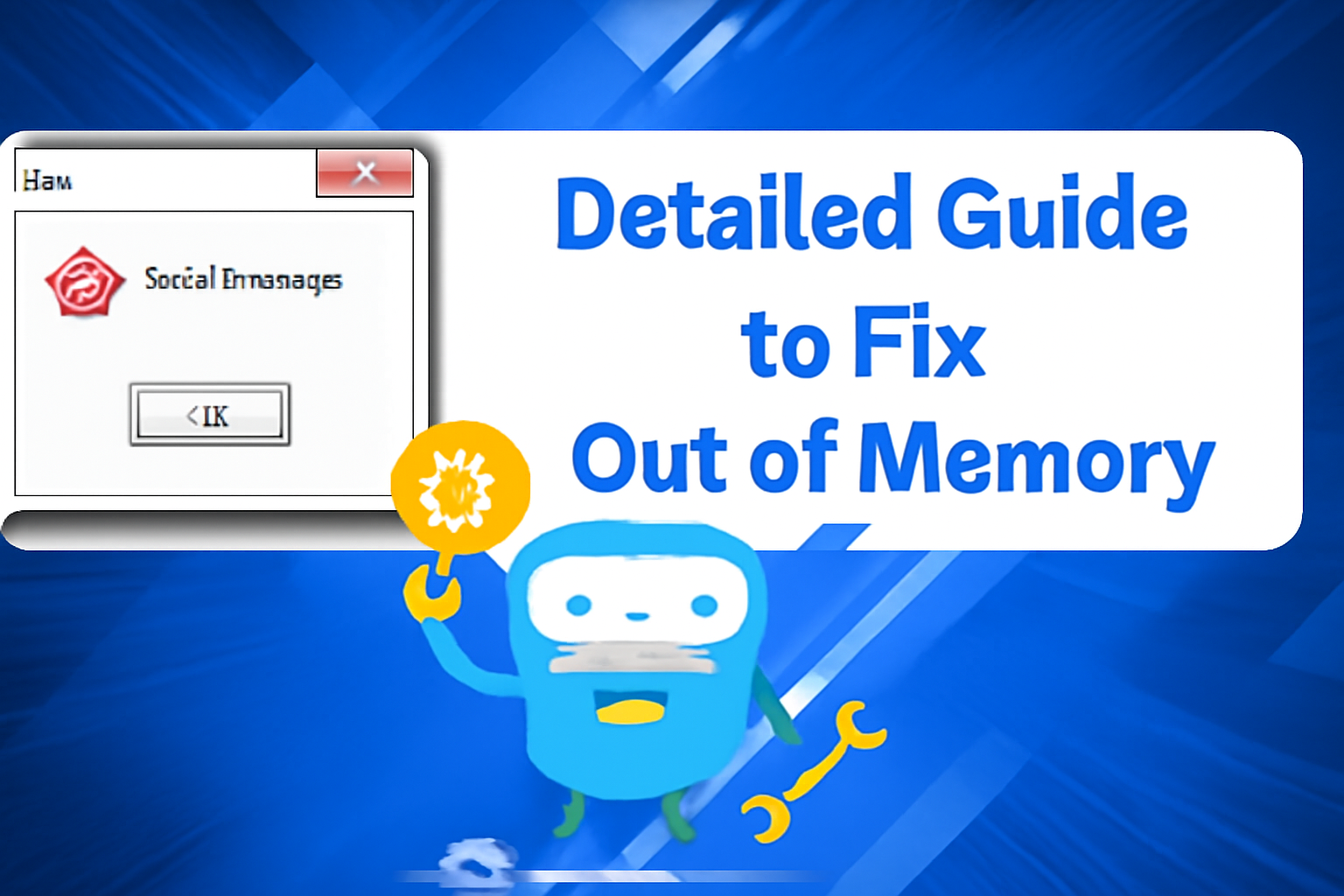🧰 Giới thiệu về LEMP Stack
LEMP là viết tắt của:
-
Linux: Hệ điều hành nền tảng.
-
Nginx: Máy chủ web hiệu suất cao.
-
MariaDB: Hệ quản trị cơ sở dữ liệu (thay thế MySQL).
-
PHP: Ngôn ngữ lập trình phía máy chủ.
🛠️ Các bước cài đặt LEMP Stack
Bước 1: Đăng nhập vào máy chủ qua SSH
Sử dụng SSH để truy cập vào máy chủ hoặc VPS của bạn với quyền root:
Bước 2: Cập nhật hệ thống
Trước khi cài đặt, hãy cập nhật hệ thống để đảm bảo tất cả các gói phần mềm đều mới nhất:
Bước 3: Cài đặt Nginx
Cài đặt máy chủ web Nginx:
Khởi động và kiểm tra trạng thái của Nginx:
Để kiểm tra Nginx hoạt động, mở trình duyệt và truy cập http://your_server_ip. Bạn sẽ thấy trang mặc định của Nginx.
Bước 4: Cài đặt MariaDB
Cài đặt hệ quản trị cơ sở dữ liệu MariaDB:
Khởi động và kiểm tra trạng thái của MariaDB:
Thực hiện cấu hình bảo mật cho MariaDB:
Làm theo hướng dẫn để thiết lập mật khẩu root và các tùy chọn bảo mật khác.
Bước 5: Cài đặt PHP và các mô-đun cần thiết
Cài đặt PHP và các mô-đun cần thiết để chạy với Nginx:
Khởi động và kiểm tra trạng thái của PHP-FPM:
Bước 6: Cấu hình Nginx để xử lý PHP
Tạo hoặc chỉnh sửa tệp cấu hình Nginx để xử lý các tệp PHP. Ví dụ:
Thêm hoặc chỉnh sửa đoạn cấu hình sau:
Lưu và thoát tệp, sau đó kiểm tra và khởi động lại Nginx:
Bước 7: Cài đặt phpMyAdmin (Tùy chọn)
Nếu bạn muốn sử dụng giao diện đồ họa để quản lý cơ sở dữ liệu, cài đặt phpMyAdmin:
Trong quá trình cài đặt, chọn máy chủ web là Nginx và cấu hình cơ sở dữ liệu theo hướng dẫn.
Sau khi cài đặt, tạo liên kết symbol để phpMyAdmin hoạt động với Nginx:
Bây giờ, bạn có thể truy cập phpMyAdmin tại http://your_server_ip/phpmyadmin.
✅ Kiểm tra hoạt động
Để kiểm tra PHP hoạt động đúng, tạo tệp info.php:
Truy cập http://your_server_ip/info.php để xem thông tin cấu hình PHP.